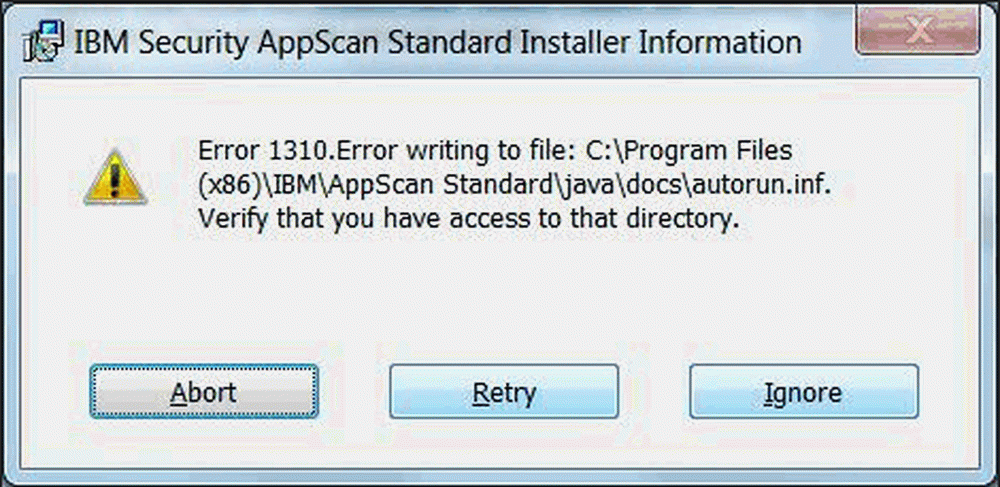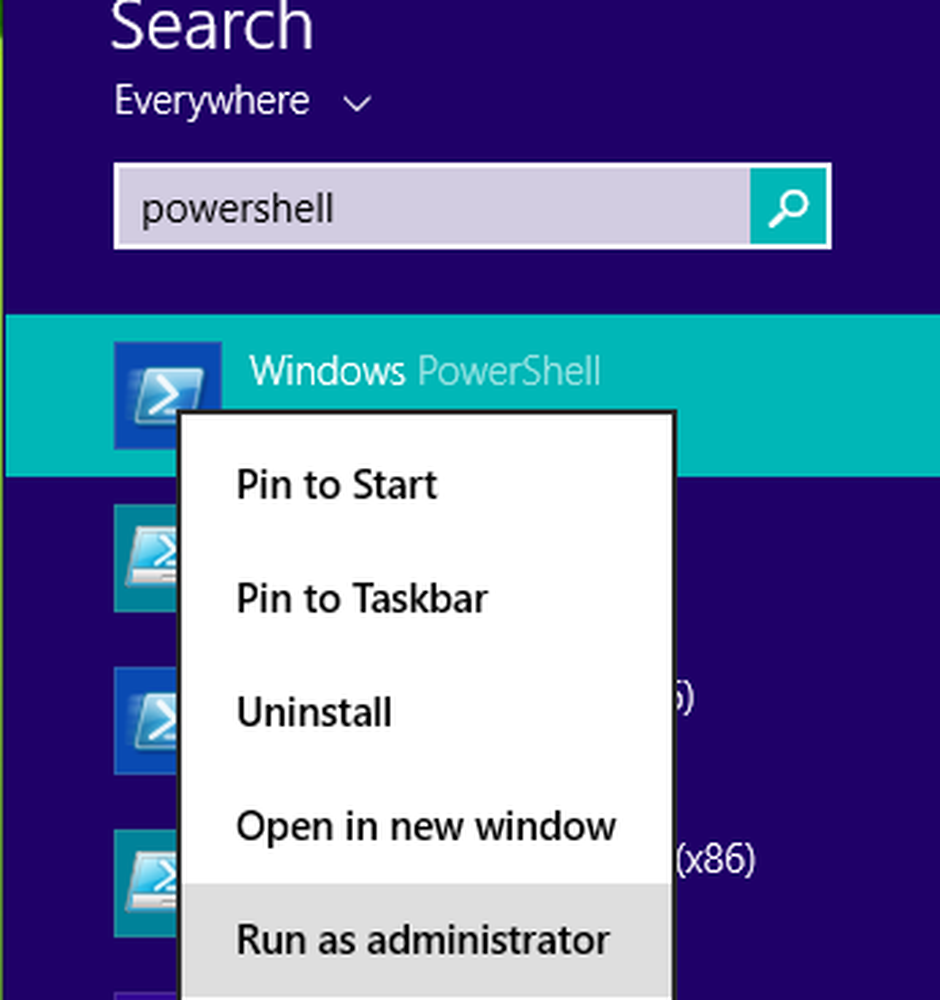Remediați eroarea 0x8024a206 în Windows 10
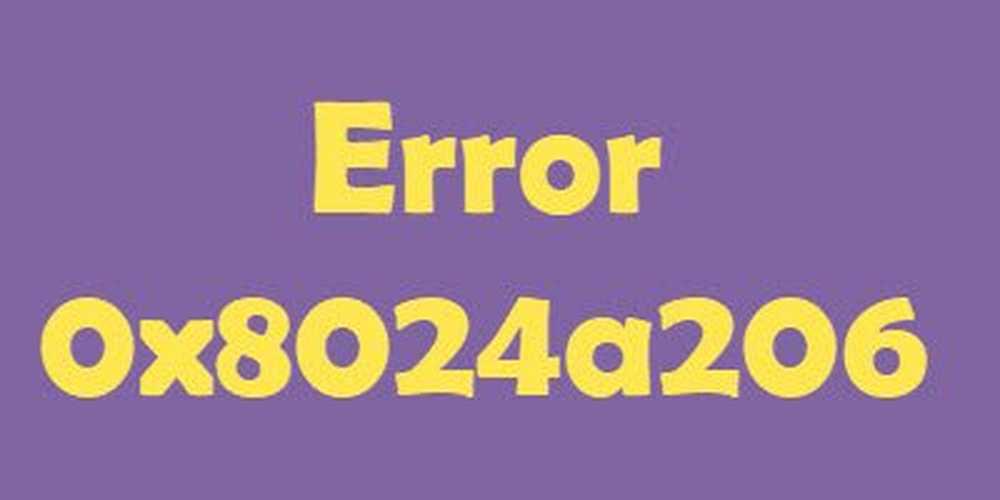
Dacă primiți Eroare 0x8024a206 în timp ce încearcă să descarce, să instaleze, să actualizeze sau să actualizeze Windows 10/8/7, atunci știi că se întâmplă din cauza actualizării rouge care a fost descărcată sau din cauza componentei corupte Windows. Orice fișier descărcat de Windows este verificat pentru integritatea sa și dacă fișierele nu trec testul de integritate, poate provoca această eroare. Să vedem cum puteți remedia eroarea 0x8024a206.
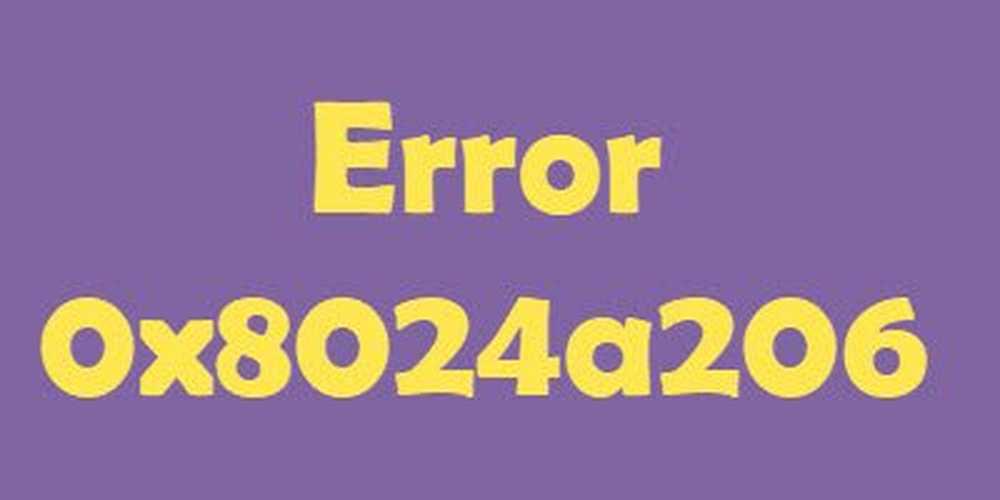
Fixați eroarea de descărcare 0x8024a206
Ar trebui să reporniți computerul și faceți clic pe Reîncercați legătură. Este foarte posibil ca actualizarea să treacă cu succes. Dacă nu vă ajută, puteți continua cu sugestiile de depanare.
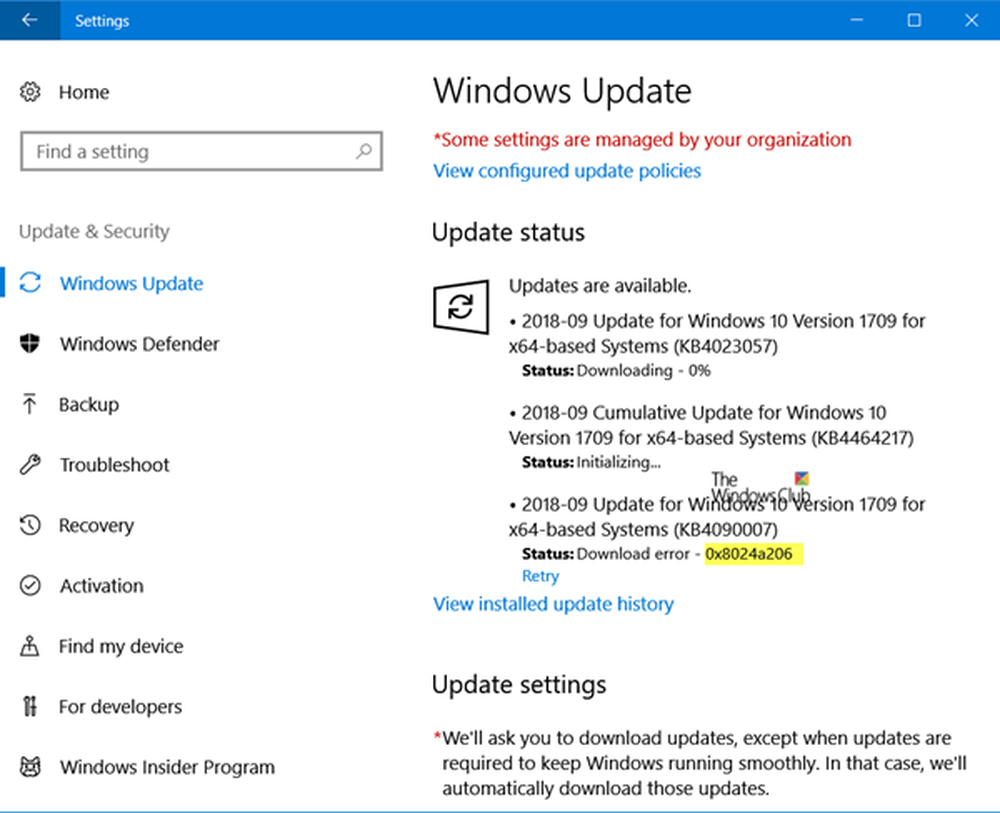
1] Resetați componentele Windows Update la implicit
Aveți posibilitatea să resetați Windows Update la implicit utilizând Resetați Instrumentul Windows Update Components. Dar dacă doriți să știți cum să restabiliți manual fiecare componentă Windows Update în mod implicit în Windows 10/8/7.
2] Reînregistrați DLL-uri legate de Windows Update
DLL sau Biblioteca dinamică de legătură sunt părți ale aplicațiilor care sunt separate de programul principal, astfel încât pot fi refolosite și pot fi actualizate independent. Aceste fișiere sunt încărcate în memorie și apoi folosite, prin urmare DYNAMIC. Toate aceste DLL-uri trebuie să fie înregistrate cu Windows, astfel încât acestea să poată fi încărcate. Dacă nu, programul principal nu reușește. La fel se întâmplă și cu Windows Update. Există un set de DLL-uri care trebuie reîncărcate, iar dacă acestea lipsesc, actualizarea va eșua cu fișierele descărcate incomplete.
Pentru a reînregistra fișierele DLL, deschideți un prompt de comandă cu privilegii de administrare și executați următoarele comenzi una după alta:regsvr32 JSCRIPT.DLL
regsvr32 MSXML3.DLL
regsvr32 WUPS2.DLL
regsvr32 WUPS.DLL
regsvr32 WUAUENG.DLL
regsvr32 WUAPI.DLL
regsvr32 WUCLTUX.DLL
regsvr32 WUWEBV.DLL
De asemenea, le puteți rula împreună, prin crearea unui fișier batch. Copiați-le pe toate într-un notepad și salvați-le ca "WURegisterDLL.bat". Apoi rulați acest fișier lot și acesta va executa toate acestea.
Reporniți computerul și vedeți dacă problema a fost rezolvată atunci când executați Windows Update.
Utilitarul nostru WU Fix re-înregistrează toate fișierele DLL asociate Windows Update și resetează alte setări implicite. Acest utilitar va reînregistra un total de 114 de fișiere .dll, ocx și .ax care sunt necesare pentru funcționarea corectă a actualizărilor Windows. Poate doriți să încercați.
3] Executați verificatorul de fișiere de sistem
Aceasta va remedia fișierele de sistem Windows deteriorate sau deteriorate. Va trebui să executați această comandă dintr-un prompt de comandă ridicat.
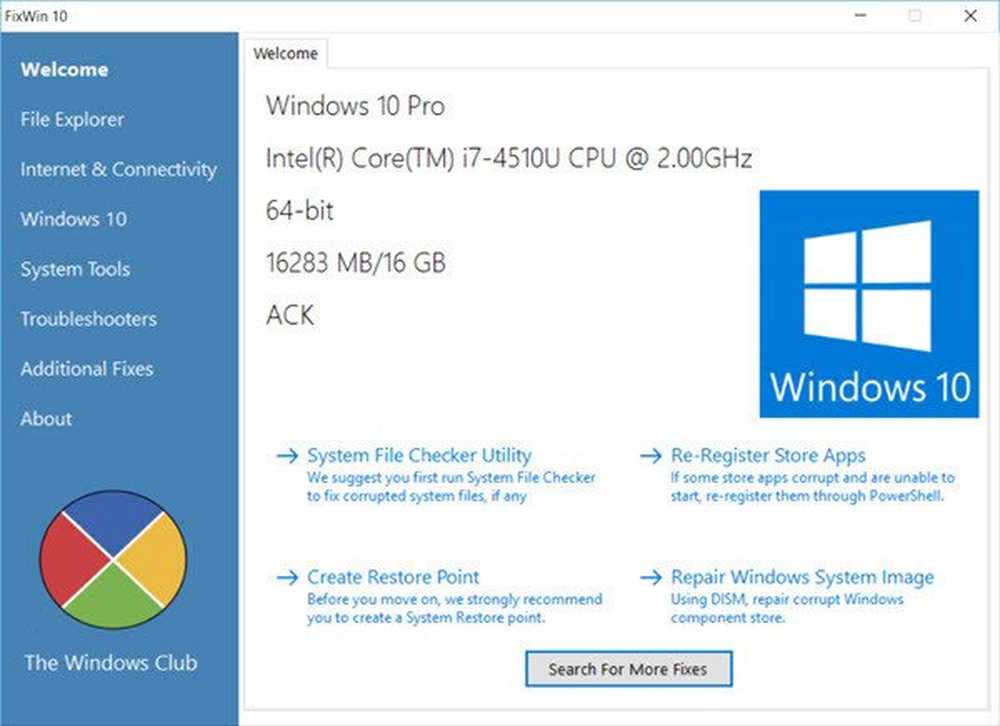
De asemenea, puteți utiliza programul nostru freeware FixWin pentru a rula utilitarul System File Checker cu un clic
4] Executați Windows Troubleshooter
Rulați acest instrument de depanare Windows Update încorporat pentru a repara problemele de actualizare cele mai comune pe Windows 10. S-ar putea descărca din nou Windows Update în cazul în care fișierele sunt eliminate de acest instrument.
Sperăm că ambele sfaturi vă pot ajuta să rezolvați această problemă.
Această postare vă va ajuta dacă primiți codul de eroare Microsoft Update 0x80080008.